Hvordan laste ned Windows 11 ISO-fil
Du kan nå laste ned Windows 11 ISO for å installere driften fra bunnen av eller oppgradere ditt eksisterende Windows-oppsett. Det nyeste operativsystemet er offisielt utgitt, så de offisielle ISO-bildene er også tilgjengelige. Her er en rekke metoder for å få det gjort.
Annonse
Tidligere pleide Microsoft å tvinge brukere til å bruke Media Creation Tool. Du måtte bruke en løsning for å få ISO-filen, f.eks. for å endre brukeragenten til nettleseren for å se den direkte nedlastingslenken. Dette er ikke lenger en ting i tilfelle av Windows 11. Du kan nå laste ned Windows 11 ISO-filen direkte fra Microsofts nettsted for støtte. Hvis du foretrekker Media Creation Tool-appen, forblir denne metoden intakt.
Merk: For å installere Windows 11 må PC-en passe minimumskrav til maskinvare. Hvis det ikke gjør det, kan du omgå CPU- og TPM 2.0-kravet, men Microsoft støtter ikke dette scenariet og garanterer ikke at du vil motta fremtidige oppdateringer på en slik enhet.
Last ned Windows 11 ISO
For å laste ned Windows 11 ISO-filen, kan du bruke en av følgende metoder. Hvis du trenger å få ISO-bildet for plassere den på en USB-pinne, og last den ned direkte. Hvis du planlegger å oppgradere din eksisterende Windows PC-programvare til det nyeste operativsystemet, bruk Media Creation Tool. Det vil også være til hjelp for de som ikke ønsker å partisjonere USB-stasjonen og kopiere filer manuelt.
Windows 11 ISO-fil direkte nedlasting
- Åpne denne offisielle Microsofts side i favorittnettleseren din.
- Naviger til Last ned Windows 11 Disk Image (ISO) seksjon.
- Plukke ut Windows 11 fra rullegardinmenyen.
- Klikk på nedlasting knapp.
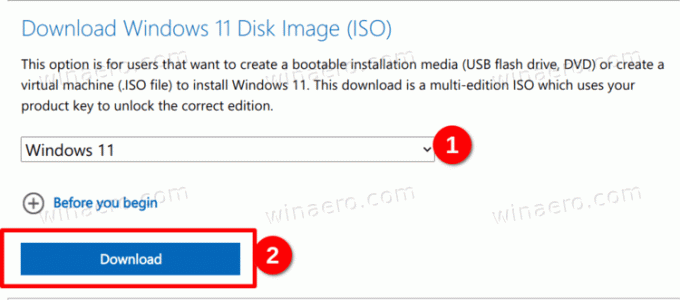
- Velg nå ønsket språk for operativsystemet, f.eks. Engelsk, og klikk på Bekrefte.

- Til slutt klikker du på 64-bit nedlasting knapp. Nettleseren din vil begynne å laste ned Windows 11 ISO-filen.
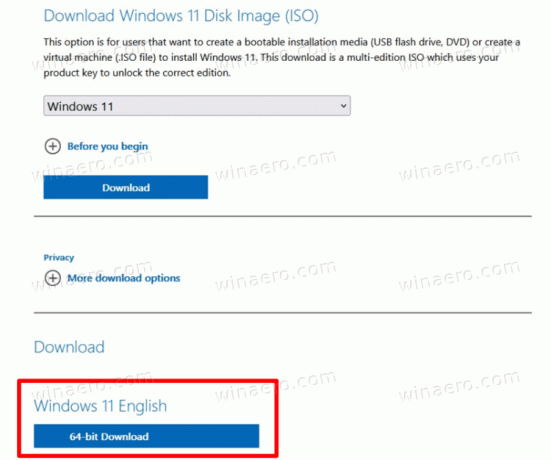
Du er ferdig. Etter at du er ferdig med å laste ned ISO-bildet, kan du bruke det til å utføre en ren installasjon av operativsystemet, eller lage en oppstartbar USB-pinne med den. Alt avhenger av oppgavene dine.
Som nevnt ovenfor kan du alternativt bruke Windows Media Creation Tool til samme formål. Det vil også tillate deg å lage en oppstartbar USB, laste ned ISO-filen og til og med oppgradere ditt eldre Windows-oppsett som Windows 10.
Bruker Windows Media Creation Tool
- Åpne den offisielle Microsofts nettside ved å bruke denne lenken.
- Klikk på Last ned nå knappen under Lag Windows 11-installasjonsmedier
seksjon.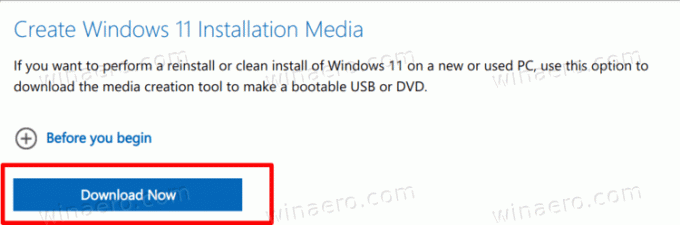
- Kjør
MediaCreationToolW11.exefilen du har lastet ned. - Klikk på Aksepterer knappen for å fortsette.
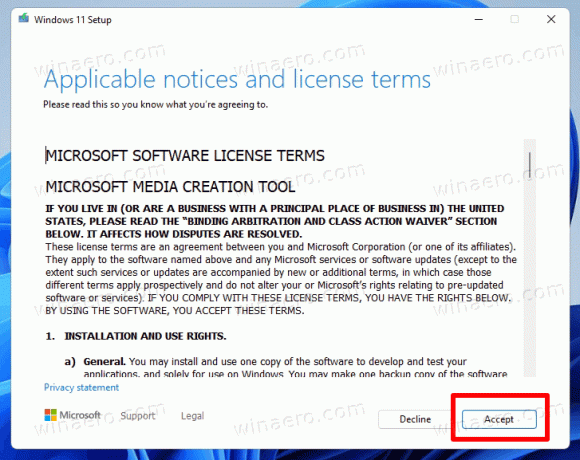
- På neste side, sørg for at appen har oppdaget språket og utgaven av operativsystemet ditt, og klikk på Neste. Hvis ikke, korriger innstillingene.

- På neste side velger du ISO-fil alternativet for å laste det ned.
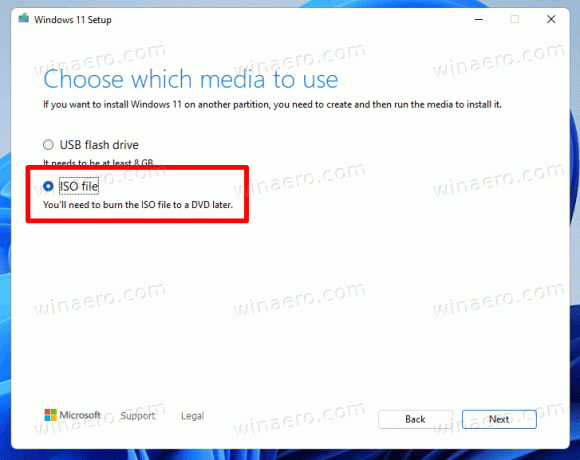
- Klikk på Neste knappen for å laste ned filen.
Du er ferdig. Nå har du det offisielle ISO-bildet av Windows 11.
Merk: Selvfølgelig, hvis du velger USB Flash Drive i stedet for ISO-filen på trinn 6 i veiledningen ovenfor, vil du kunne opprette en oppstartbar USB-stasjon med Media Creation Tool.
Last ned ISO-bilde for Windows 11 Insider Preview
Når det gjelder Insider Preview-bygg av Windows 11, kan du ikke få offisielle ISO-filer for de fleste av dem. Microsoft tilbyr ikke et slikt alternativ. Redmond-programvaregiganten oppdaterer Insider-kanaler med ISO-bilder mye tregere. Det er ikke en stor sak hvis du er på Beta- eller Release Preview-kanalen. Men hvis du er en Dev Channel Insider, og trenger å installere den nyeste versjonen fra bunnen av, trenger du et oppstartbart medium og en ISO-fil.
Heldigvis er det UUP Dump-prosjektet. Det er en nettløsning som dynamisk bygger et sett med skript som du kan laste ned og lage et oppstartbart medium for alle versjoner av Windows 11 og Windows 10. Løsningen henter lenker direkte fra Microsofts servere, slik at du vil ende opp med ISO-filen bygget ved hjelp av ekte filer uten uønskede endringer og modifikasjoner.
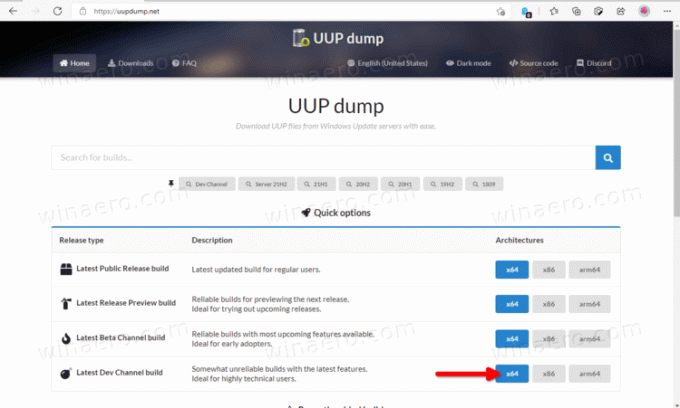
For å laste ned Windows 11 ISO-fil for Insider Preview, gjør følgende.
- Naviger til UUP Dump online-prosjektet ved å bruke denne lenken.
- Spesifiser til Insider Preview-kanalnavnet for å laste ned ISO-bildet for, f.eks. Dev.
- Klikk nå enten x64, x86 og arm64. For Windows 11 er x64 det eneste tilgjengelige alternativet.
- Velg byggenummeret, språket og andre alternativer.
- Du vil avslutte med en melding om å laste ned skriptet som er klart til bruk. Last ned, pakk ut og kjør den. Det vil bygge en ISO-fil for deg.
Jeg har gjennomgått prosedyren i detalj i følgende innlegg: UUP Dump: Last ned Windows 11 Insider ISO. Sjekk den ut hvis du har noen tvil eller spørsmål.
Det er det.

